- Зохиолч Jason Gerald [email protected].
- Public 2024-01-19 22:13.
- Хамгийн сүүлд өөрчлөгдсөн 2025-01-23 12:27.
Интернет дээр маш олон хөгжим тархсан байдаг, гэхдээ ихэнхдээ вэбсайтууд зохиогчийн эрхийн үүднээс татаж авахад бэрхшээл учруулдаг. Аз болоход, YouTube, Spotify гэх мэт нэлээд алдартай хөгжмийн урсгал сайт/эх сурвалжаас хөгжмийн трекүүдийг Pandora руу татаж авах хэд хэдэн арга байдаг. Хэрэв та дууны ая тоглодог вэбсайтад зочилдог бол вэбсайтын эх код дээр тоглож буй дууны холбоосыг ихэвчлэн олж болно.
Алхам
5 -р арга 1: YouTube болон бусад видео дамжуулах сайтуудаас хөгжим татаж авах
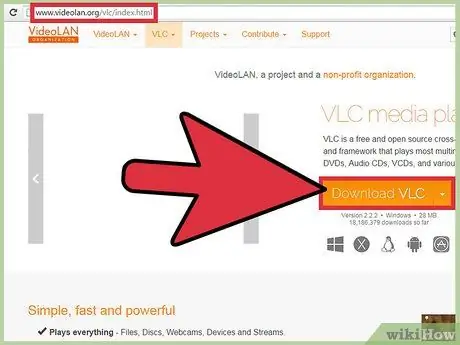
Алхам 1. VLC тоглуулагчийг татаж суулгаарай
VLC тоглуулагч нь зар сурталчилгаанд байнга өртдөг өргөтгөлүүд эсвэл вэбсайтуудыг ашиглахгүйгээр YouTube видеонуудаас аудио элементүүдийг гаргаж авах, MP3 формат руу хөрвүүлэх хамгийн хялбар арга юм. Энэ програм нь үнэ төлбөргүй бөгөөд YouTube гэх мэт сүлжээнд цацаж буй видеог хөрвүүлэх боломжтой нээлттэй эхийн видео тоглуулагч юм. Та үүнийг videolan.org дээрээс татаж авах боломжтой. Энэ аргыг Windows, Mac, Linux хэрэглэгчдэд дагаж мөрдөх боломжтой. Хөтөлбөрөөр дамжуулан компьютерт хөгжим татаж авсны дараа бусад MP3 файлуудын нэгэн адил хөгжим тоглуулагч эсвэл ухаалаг гар утсандаа илгээх боломжтой.
Доорх алхамуудыг хийхгүйгээр YouTube -ийн видеог MP3 болгон хөрвүүлэх хэд хэдэн сайт байдаг, гэхдээ процесс үргэлж ажилладаггүй (эсвэл файл тоглуулахгүй). YouTube -ийн видеог MP3 файл болгон хөрвүүлэх хамгийн алдартай сайтуудын нэг бол any2mp3.com юм
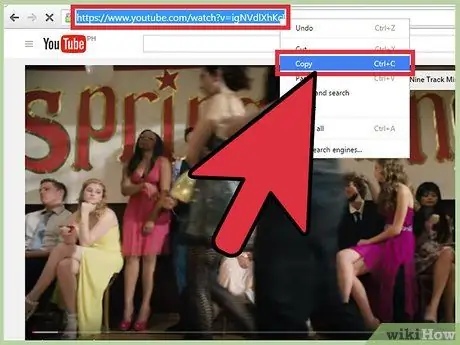
Алхам 2. Татаж авахыг хүссэн хөгжмийн хамт видеоны URL -г хуулж ав
Та энэ аргыг ашиглан ямар ч YouTube видеоны аудио элементүүдийг MP3 аудио файл болгон хөрвүүлэх боломжтой. Үзүүлсэн бүх URL -уудыг хуулж байгаа эсэхээ шалгаарай.
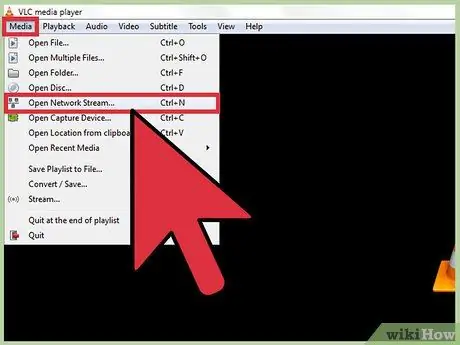
Алхам 3. VLC -ийг нээгээд "File" цэснээс "Open Network Stream" -ийг сонгоно уу
Үүний дараа шинэ цонх нээгдэнэ.
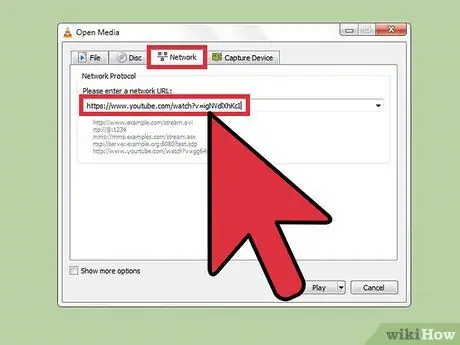
Алхам 4. "Сүлжээний протокол" талбарт YouTube -ийн URL хаягийг оруулна уу
Та баганыг баруун товшиж "Буулгах" -ыг сонгож болно.
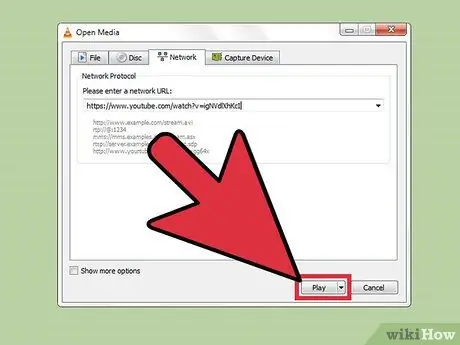
Алхам 5. "Play" дээр дарна уу
Үүний дараа YouTube видеог VLC дээр тоглуулж эхэлнэ. Хэрэв та хүсвэл үүнийг түр зогсоож болно, гэхдээ "Зогсоох" товчийг бүү дараарай. Үгүй бол та YouTube видеог эхнээс нь дахин нээх хэрэгтэй болно.
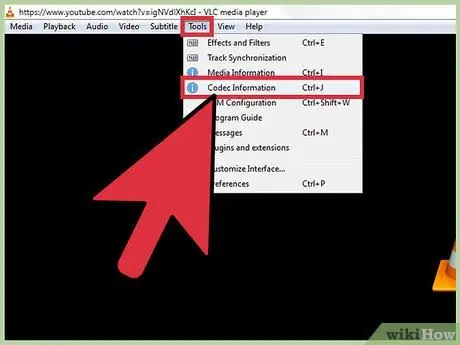
Алхам 6. "Tools" цэс дээр дараад "Codec Information" -ийг сонгоно уу
Үүний дараа шинэ цонх нээгдэнэ.
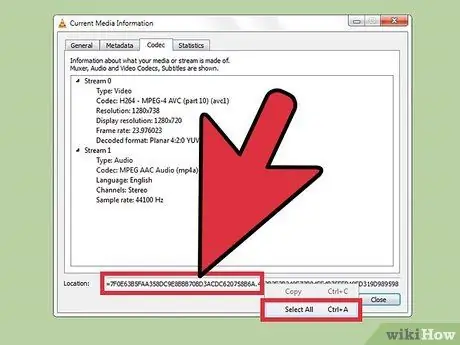
Алхам 7. "Байршил" баган дээр хулганы баруун товчийг дараад "Бүгдийг сонгох" гэснийг сонгоно уу
Үүний дараа тэр баганад нэлээд урт текстийг тэмдэглэнэ.
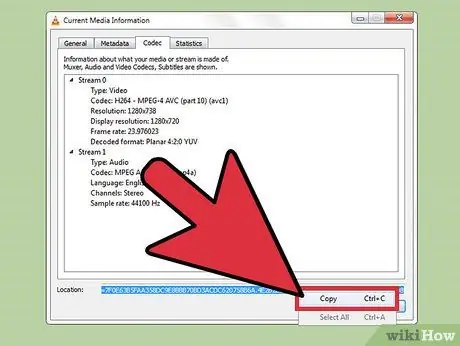
Алхам 8. Сонгосон текст дээр хулганы баруун товчийг дараад "Хуулбарлах" дээр дарна уу
Үүний дараа YouTube -ээс авсан анхны видео файлын урсгалын хаяг болох текстийг хуулах болно. Одоо та цонхыг хааж болно.
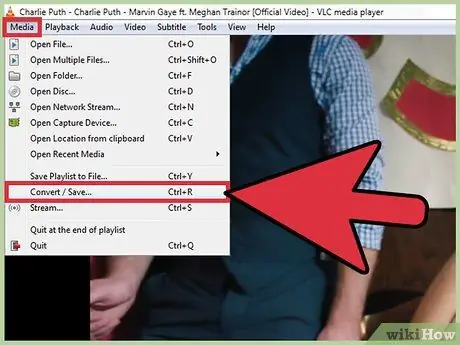
Алхам 9. "Файл" цэс дээр дараад "Хөрвүүлэх/Хадгалах" командыг сонгоно уу
Үүний дараа "Нээлттэй сүлжээний урсгал" цонхтой төстэй шинэ цонх гарч ирнэ.
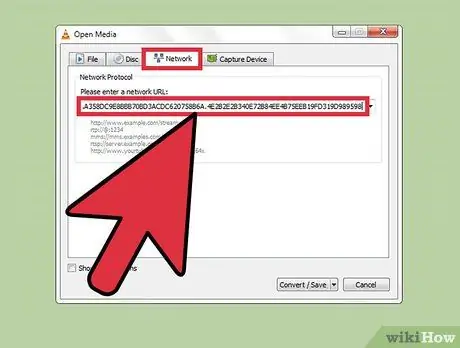
Алхам 10. "Сүлжээ" таб дээр дарж хуулсан текстээ "Сүлжээний протокол" талбарт буулгана уу
Ингэснээр та YouTube -ээс авсан анхны видео файлыг MP3 файл болгон хөрвүүлэх боломжтой болно.
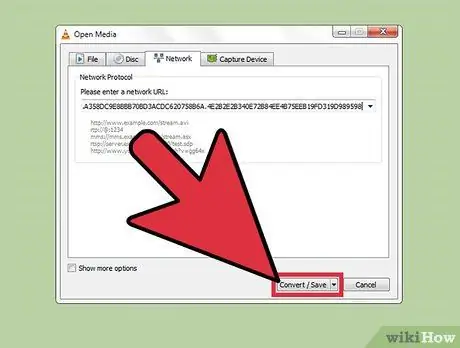
Алхам 11. "Convert/Save" дээр дарж "Profile" цэснээс "Audio - MP3" -г сонгоно уу
Энэ сонголтын тусламжтайгаар VLC нь видео файлыг MP3 аудио файл болгон хөрвүүлэх болно.
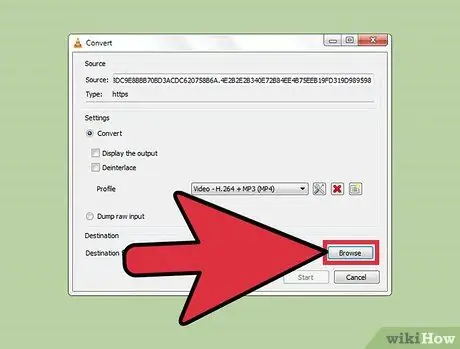
Алхам 12. "Browse" дээр дарж файлыг нэрлээд хадгалах байршлыг зааж өгнө үү
Та файлыг хүссэнээрээ нэрлэж болно. Хадгалах газрыг хялбархан хайж олох хэрэгтэй.

Алхам 13. Шинэ MP3 файлыг хадгалахын тулд "Эхлэх" дээр дарна уу
VLC нь видео урсгалыг MP3 файл болгон хөрвүүлж эхэлнэ. Процесс хэдэн хором шаардагдана. Хөрвүүлэх процесс дууссаны дараа та бусад хөгжмийн файлуудын нэгэн адил MP3 файлуудыг тоглуулж болно.
5 -р арга 2: SoundCloud -аас хөгжим татаж авах
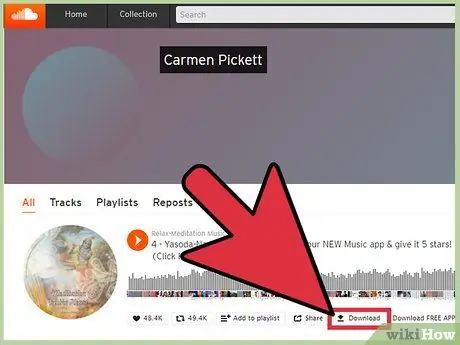
Алхам 1. Эхлээд хөгжим татаж авах албан ёсны линк байгаа эсэхийг шалгаарай
SoundCloud нь хөгжимчдөд байршуулсан дуунуудаа үнэгүй татаж авах боломжийг олгодог. Иймэрхүү хөгжим татаж авснаар (хэрэв татан авалт хийх боломжтой хэвээр байгаа бол) та тэдний зохиосон хөгжмийг дэмжих боломжтой. Хэрэв таны хүссэн хөгжмийг татаж авсан хэвээр байгаа бол хөгжмийн бичлэгийн доор байрлах "Хуваалцах" товчлуурын хажууд байгаа "Татаж авах" товчлуурыг харах боломжтой.
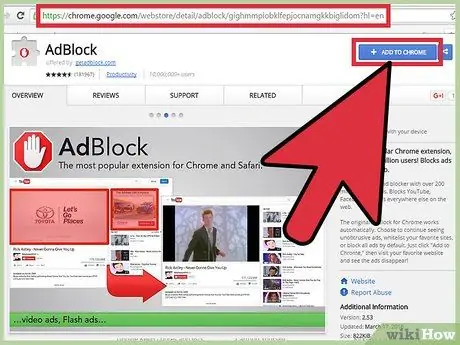
Алхам 2. Зар хаах өргөтгөлийг суулгаарай (заавал биш)
Ихэвчлэн SoundCloud -аас хөгжим хөрвүүлэх үйлчилгээ үзүүлдэг вэбсайтууд ихэвчлэн хэрэглэгчдийг "төөрөгдүүлэх" зорилгоор бүтээсэн олон зар сурталчилгааг харуулдаг. Хэрэв та хөтөч дээрээ зар хаах өргөтгөл суулгасан бол үүнийг илүү хялбар татаж авах боломжтой. Зар хаах өргөтгөл суулгах заавар авахын тулд интернет сурталчилгааг хэрхэн хаах тухай нийтлэлийг уншина уу.
Хөтөч өргөтгөл, нэмэлтийг дэмждэггүй тул та Microsoft Edge ашиглан зарыг хаах боломжгүй
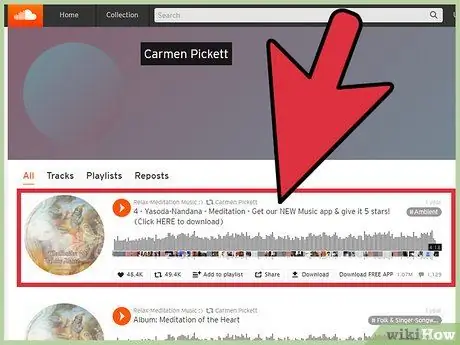
Алхам 3. SoundCloud сайт дээр хүссэн дууны хуудсыг нээнэ үү
Та хүссэн дуугаа агуулсан SoundCloud хуудас руу орох хэрэгтэй. Хэрэв та дууны жагсаалтыг харуулсан зураач хуудсан дээр байгаа бол энэ аргыг ашиглах боломжгүй. Дууны нэрийг дарж дууны хуудсыг нээнэ үү.
Андройд вэб хөтөчөөр дамжуулан эдгээр алхмуудыг хийх боломжтой боловч та iOS төхөөрөмж дээр хийх боломжгүй. Хэрэв та iPhone дээрээ дуу татаж авахыг хүсвэл эхлээд компьютер дээрээ татаж аваад дараа нь iTunes ашиглан утсандаа хуулах хэрэгтэй болно
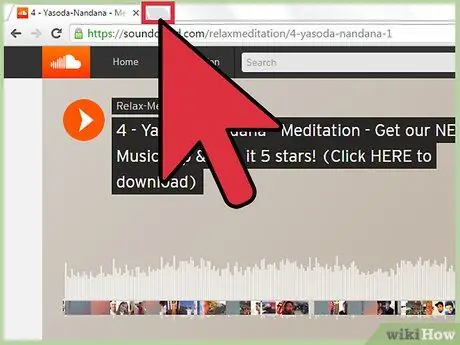
Алхам 4. Хөтөч дээр шинэ таб нээнэ үү
Та Soundcloud аудио элементүүдийг авч MP3 формат руу хөрвүүлэхийн тулд татаж авагчийн вэбсайтыг ашиглах хэрэгтэй болно. Энэ бол SoundCloud аудио файлыг татаж авах хамгийн хурдан арга юм.
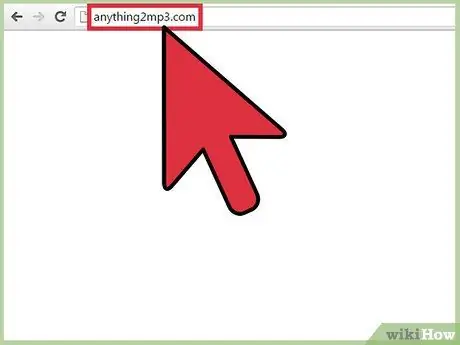
Алхам 5. SoundCloud татаж авах сайтад зочилно уу
MP3 форматаар SoundCloud аудио файлыг татаж авах хэд хэдэн сайт байдаг. Зарим алдартай сайтуудад дараахь зүйлс орно.
- any2mp3.com
- scdownloader.net
- soundflush.com
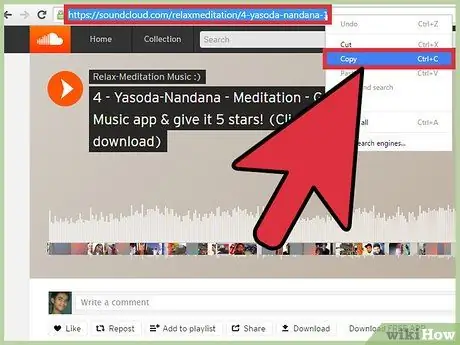
Алхам 6. Хүссэн SoundCloud дууны хуудасны URL -г хуулж ав
Хуудасны мөрөнд харуулсан бүх URL -уудыг хуулж, уран бүтээлчийн хуудас биш харин дууны хуудасны URL -г хуулж байгаа эсэхийг шалгаарай. Бүх URL -г сонгоод тэмдэглээд, хулганы баруун товчийг дараад "Хуулбарлах" гэснийг сонгоно уу.
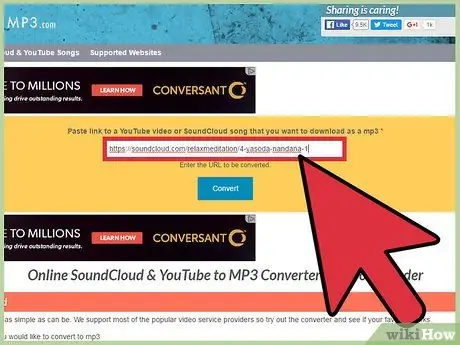
Алхам 7. Татаж авах сайт дээр заасан талбарт URL хаягийг оруулна уу
Өмнө дурдсан бүх SoundCloud татаж авах сайтууд хуудасны дунд URL хаягийг оруулах боломжтой текст талбарыг харуулна. Багана дээр хулганы баруун товчийг дараад "Буулгах" -ыг сонгоод буулгана уу.
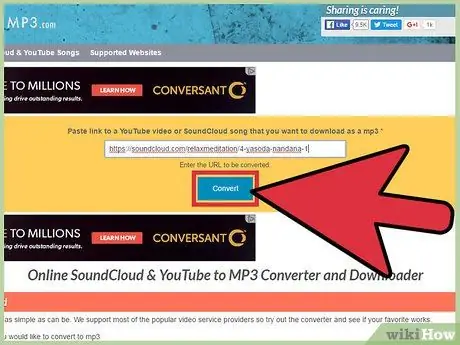
Алхам 8. "Татаж авах" эсвэл "Хөрвүүлэх" товчийг дарна уу
Энэ товчлуур нь URL талбарын баруун талд эсвэл доор байна. Хэрэв та зар хаах өргөтгөл ашигладаггүй бол болгоомжтой байгаарай, учир нь ихэвчлэн сайт дээрх зарыг татаж авах товчлуур хэлбэрээр харуулдаг.
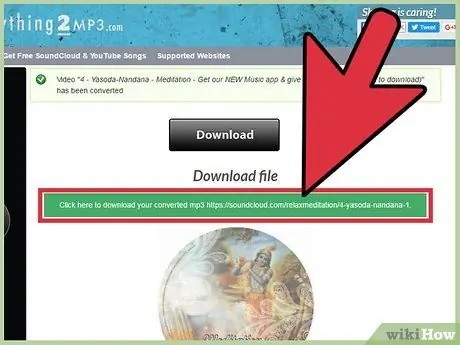
Алхам 9. Хөгжмийн файлыг татаж авах
Татаж авах үйл явц нь ашигласан сайтаас хамааран бага зэрэг ялгаатай байж болно. Хэсэг хугацааны дараа файл автоматаар татагдах болно, эсвэл та гарч ирэх шинэ татаж авах товчийг дарах хэрэгтэй болно. Хэрэв татаж авах товчлуур ажиллахгүй бол товчлуур дээр хулганы баруун товчийг дараад "Холбоосыг хадгалах" -г сонгоно уу.
5 -р арга 3: Spotify -аас хөгжим татаж авах
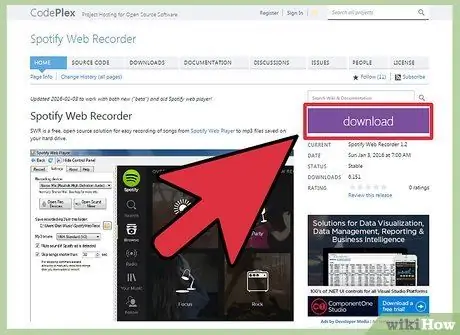
Алхам 1. Windows -д зориулсан Spotify вэб бичигчийг татаж аваарай
Энэ програм нь үнэгүй бөгөөд нээлттэй эх сурвалж бөгөөд Spotify дээр тоглосон дуунуудыг татаж авахад зориулагдсан болно. Та үүнийг үнэгүй эсвэл дээд зэрэглэлийн Spotify данс болгон ашиглаж болно. Энэ програмыг татаж авахын тулд spotifywebrecorder.codeplex.com/ руу орно уу.
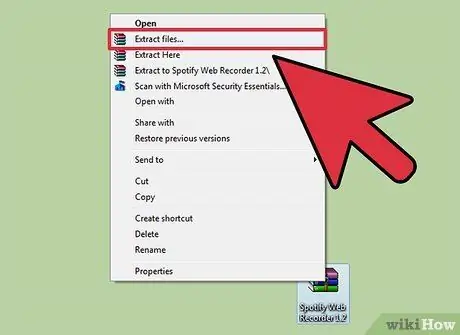
Алхам 2. Татаж авсан ZIP файлыг задлах
ZIP файлыг давхар товшоод агуулгыг нь хялбархан хандах боломжтой хавтсанд задална уу. Энэ аргаар та ямар ч програм суулгах шаардлагагүй бөгөөд програмын хадгалах фолдероос шууд ажиллуулж болно.
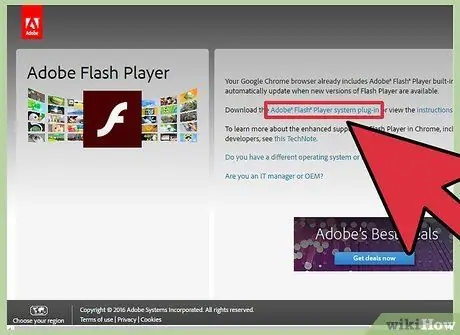
Алхам 3. Flash Player татаж аваад суулгана уу
Бичлэгийн програмд Spotify вэб тоглуулагч (Spotify вэб тоглуулагч) -ыг ачаалахын тулд танд Flash Player програм хангамж хэрэгтэй болно. Get.adobe.com/flashplayer/ хаягаар орж Firefox хувилбарыг татаж аваарай.
Суулгах файлыг татаж авахаасаа өмнө McAfee хайрцгийг арилгаж, хөтчийн үндсэн хуудас өөрчлөгдөхгүй, шаардлагагүй багаж самбарыг суулгаагүй эсэхийг шалгаарай
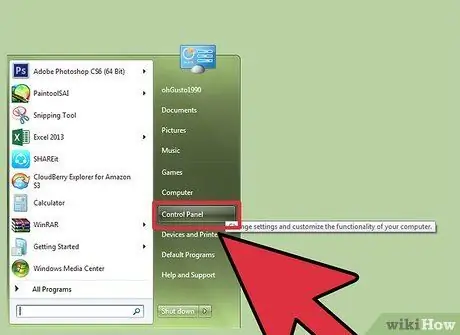
Алхам 4. Control Panel цонхыг нээнэ үү
Бичигчийг ажиллуулахын тулд та стерео хольцыг бичлэгийн оролт болгон сонгох хэрэгтэй, учир нь энэ сонголтыг ихэвчлэн Windows идэвхгүй болгодог. Та үүнийг Control Panel ашиглан өөрчилж болно.
- Windows 10 ба 8-"Windows" товчлуур дээр хулганы баруун товчийг дараад "Control Panel" -ийг сонгоно уу.
- Windows 7 ба түүнээс өмнөх хувилбарууд - "Эхлүүлэх" цэсийг нээгээд "Хяналтын самбар" -ыг сонгоно уу.
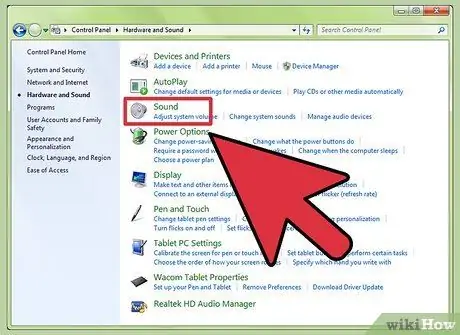
Алхам 5. "Тоног төхөөрөмж ба дуу" -г товшоод "Дуу" -г сонгоно уу
Үүний дараа дуу тоглуулах төхөөрөмжийг агуулсан шинэ цонх гарч ирнэ.
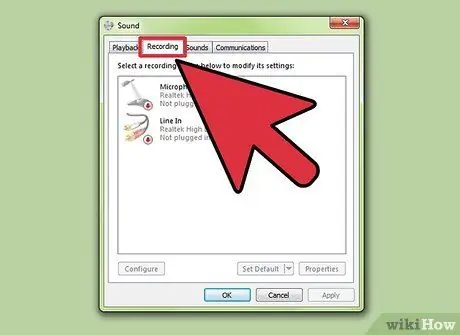
Алхам 6. "Бичлэг хийх" таб дээр дарна уу
Тэдний бүх төхөөрөмжийг энэ таб дээр харуулах болно.
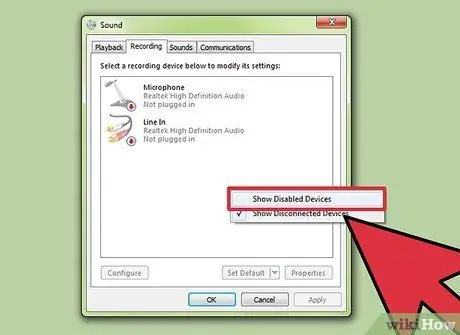
Алхам 7. Жагсаалтанд байгаа хоосон орон зайг хулганы баруун товчлуур дээр дараад "Хөгжлийн бэрхшээлтэй төхөөрөмжийг харуулах" командыг сонгоно уу
Одоо та "Стерео микс" сонголтыг харж болно.
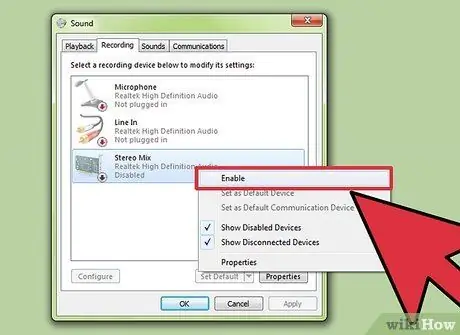
Алхам 8. "Стерео микс" сонголтыг баруун товшиж "Идэвхжүүлэх" -ийг сонгоно уу
Ийм байдлаар Spotify Web Recorder нь компьютерийн дууны картаас шууд бичлэг хийх боломжтой.
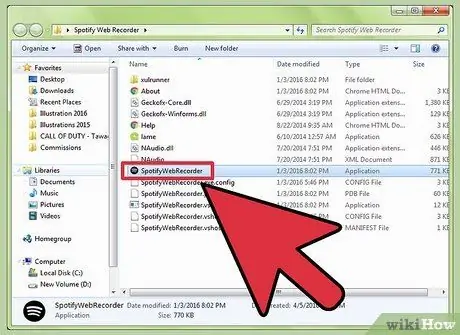
Алхам 9. Spotify вэб бичигчийг нээнэ үү
Бичлэг хийх төхөөрөмжийг зөв тохируулаад Flash суулгасны дараа та Web Recorder програмыг ажиллуулж болно. Та програмын үндсэн цонхонд Spotify вэб тоглуулагчийг харж болно.
Хэрэв үндсэн цонх юу ч харуулахгүй бол програмын цонхны дээд хэсэгт байрлах "Refresh" товчийг дарна уу
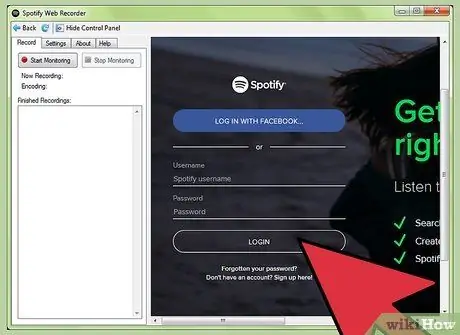
Алхам 10. Spotify дансаа ашиглан нэвтэрнэ үү
Та үнэгүй эсвэл дээд зэрэглэлийн данс ашиглан нэвтэрч болно. Нэвтэрсний дараа вэб тоглуулагчийн интерфэйс Spotify Web Recorder цонхонд гарч ирнэ.
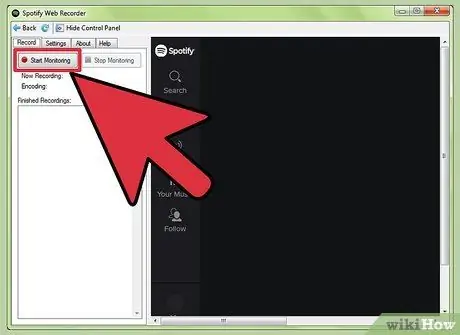
Алхам 11. "Хяналтыг эхлүүлэх" товчийг дарна уу
Энэ товчлуурын тусламжтайгаар та бичигчдэд Spotify дээр тоглож буй хөгжим сонсож эхлэхийг зааж өгч болно.

Алхам 12. Spotify вэб тоглуулагч дээр бичихийг хүссэн хөгжмөө тоглуул
Дуу хураагч дууг автоматаар илрүүлж, бичлэг хийж эхэлнэ. Дууг бүрэн эхээр нь бичихийн тулд та дууг дуустал нь сонсох хэрэгтэй. Бичлэг хийх програм нь дууны эхлэл, төгсгөлийн цэгүүдийг автоматаар илрүүлж, бичлэгийг уран бүтээлчийн нэр, дууны нэрээр шошголж өгдөг.
- Бичигч нь компьютерээс үүссэн бүх дууг бүртгэх болно. Тиймээс бичлэг хийх явцад илүү их дуу чимээ гаргах програмыг ашиглахаас зайлсхий.
- Хэрэв ямар ч дуу бичигдээгүй бол "Тохиргоо" табыг шалгаад "Stereo Mix" -ийг бичлэг хийх төхөөрөмжөөр сонгосон эсэхийг шалгаарай.
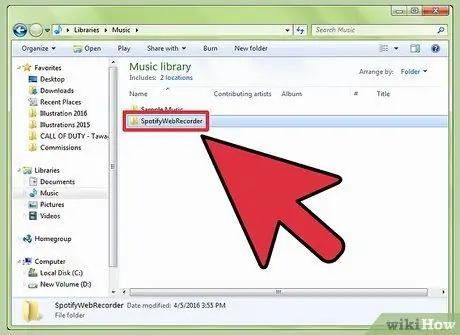
Алхам 13. Бичлэг хийсэн хөгжмийг хайх
Анхдагч байдлаар бичсэн дууг "Хөгжим" фолдерт хадгалах болно. Гэхдээ та Spotify Web Recorder цонхны "Тохиргоо" таб дээрх хадгалах байршлыг өөрчлөх боломжтой.
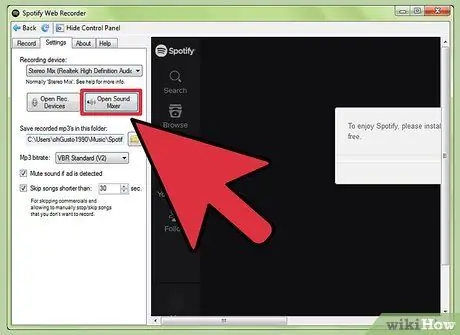
Алхам 14. Хөгжмийн дууны хэмжээг тохируулна уу
Магадгүй таны бичиж буй хөгжмийн дууны хэмжээ хэтэрхий бага сонсогдож магадгүй юм. Гэсэн хэдий ч хөгжим бичих үед ихэвчлэн тохируулдаг зарим дууны тохиргоо байдаг. Дууныхаа хэмжээг тохируулахын тулд дараах тохиргоог хийж үзээрэй.
- "Дууны холигч" → "Үндсэн эзлэхүүн" ба "Програмын эзлэхүүн"
- "Бичлэгийн төхөөрөмжүүд" → "Стерео микс" → "Properties" → "Бичлэгийн түвшин"
- Spotify вэб тоглуулагчийн дууны хяналт
5 -р арга 4: Pandora -аас хөгжим татаж авах
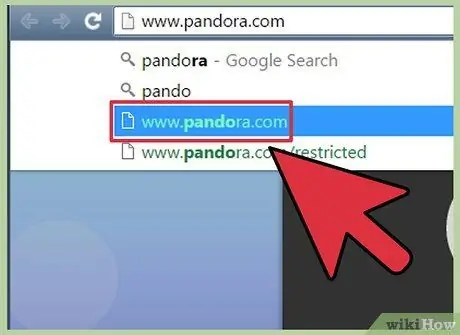
Алхам 1. Chrome ашиглан Pandora вэбсайтыг нээнэ үү
Pandora -аас зам татаж авах хамгийн хурдан арга бол Chrome болон хөгжүүлэгчийн хэрэгслийг хөтөч дээрээ ашиглах явдал юм. Та үүнийг дээд зэрэглэлийн данс ашиглан эсвэл данс руу нэвтрэхгүйгээр хийж болно.
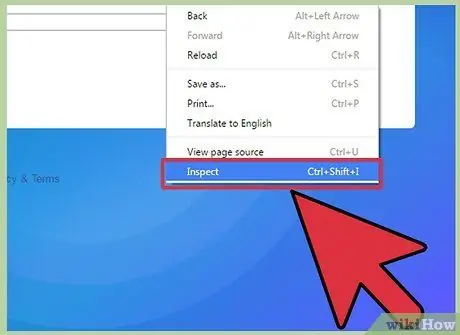
Алхам 2. Pandora хуудсан дээрх цэнхэр дэвсгэр дээр хулганы баруун товчийг дараад "Check" -г сонгоно уу
Хөгжүүлэгчийн хэрэгслийн мөрийг хөтчийн хажуу талд харуулах болно.
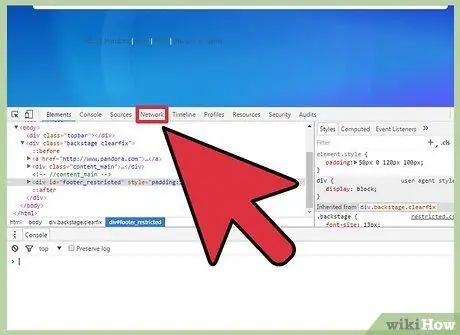
Алхам 3. "Сүлжээ" таб дээр дарна уу
Энэ таб нь Pandora сайтын сүлжээний үйл ажиллагааг харуулах болно.
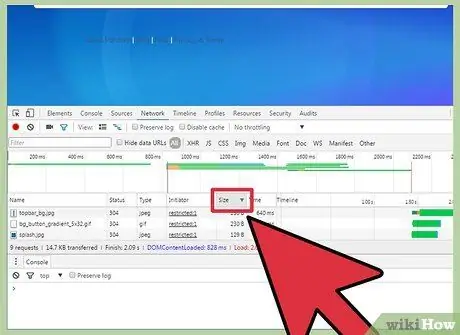
Алхам 4. "Хэмжээ" баганад давхар товшино уу
Үүний дараа контентийг хамгийн том хэмжээтэй контентээс эхлэн хэмжээгээр нь эрэмбэлэх болно.
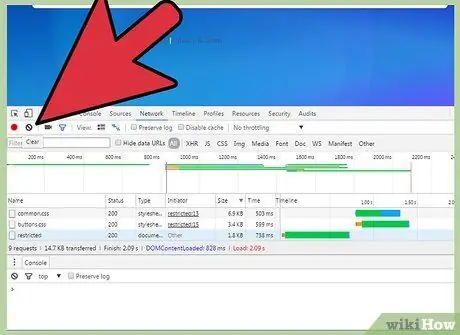
Алхам 5. Хөтчийн хажуугийн самбарын дээд хэсэгт байгаа "Цэвэрлэх" товчийг дарна уу
Үүний дараа харуулсан сүлжээний контент устах тул та хоосон жагсаалт авах боломжтой болно.
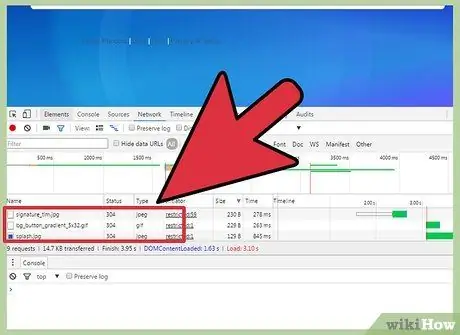
Алхам 6. Pandora дээр дуу тоглоорой
Одоо та "Сүлжээ" таб дээр шинэ оруулгууд гарч ирж байгааг харж болно.
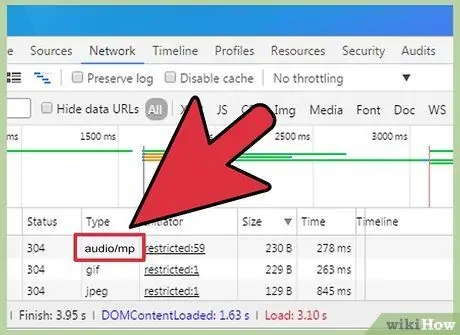
Алхам 7. "audio/mp4" оруулгыг хайна уу
Энэ оруулга нь таны одоогоор Pandora -р тоглож байгаа/сонсож байгаа дууны аудио файл юм.
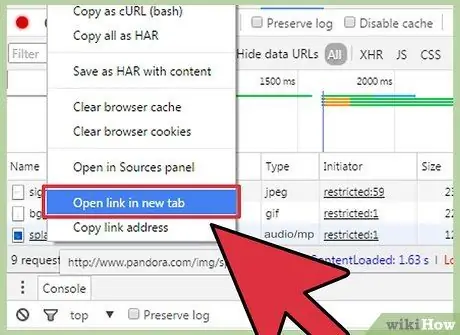
Алхам 8. Аудио бичлэгийн нэр дээр хулганы баруун товчийг дараад "Холбоосыг шинэ таб дээр нээх" -ийг сонгоно уу
Үүний дараа хар дэвсгэртэй, хөтчийн суулгасан аудио тоглуулагчаар аудио файл тоглуулах шинэ таб нээгдэнэ.
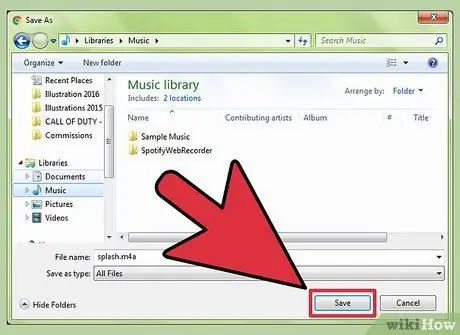
Алхам 9. Таб дээр хулганы баруун товчийг дараад "Хадгалах" гэснийг сонгоно уу
Үүний дараа та файлд нэр өгч, хадгалах байршлыг зааж өгч болно.
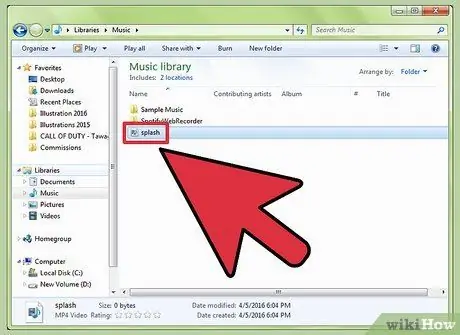
Алхам 10. Хадгалагдсан аудио файлыг тоглуул
Файлыг M4A форматаар хадгалах бөгөөд үүнийг iTunes эсвэл VLC тоглуулагчаар тоглуулах боломжтой. Та үүнийг MP3 формат руу хөрвүүлэх боломжтой. MP4 файлыг MP3 файл руу хэрхэн хөрвүүлэх талаар нэмэлт зааврыг уншина уу.
5 -р арга 5: Вэбсайтаас арын хөгжим (MP3) татаж авах
Алхам 1. Татаж авахыг хүссэн дуугаа тоглуулдаг вэбсайт руу орно уу
Хэрэв та арын хөгжим тоглодог вэбсайтад зочилж байгаа бол хөгжмийн файлыг татаж авах магадлал өндөр байна. Гэхдээ энэ арга нь зөвхөн хөгжмийн файл шифрлэгдээгүй эсвэл өөр хөгжим тоглуулагчаар тоглогдсон тохиолдолд л ажилладаг.
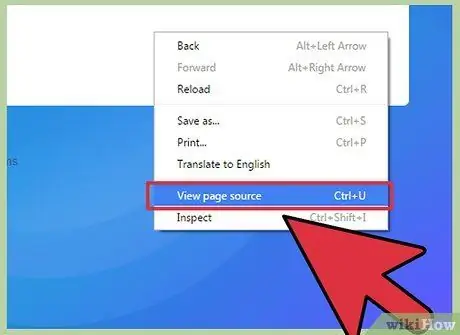
Алхам 2. Вэб хуудасны арын дэвсгэр дээр хулганы баруун товчийг дараад "Эх сурвалжийг харах" -ыг сонгоно уу
Үүний дараа вэбсайтын эх кодыг агуулсан шинэ таб нээгдэх болно. Зөв цэс рүү орохын тулд зураг эсвэл текст дээр хулганы баруун товчийг дарахгүй байгаа эсэхийг шалгаарай. Та мөн Ctrl+U товчлуурын хослолыг товчлол болгон ашиглаж болно.
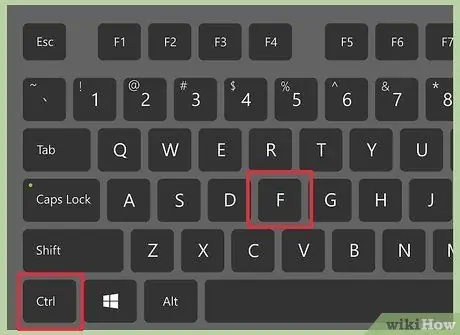
Алхам 3. Ctrl+F товчлуурын хослолыг дарж "Find" цонхыг нээнэ үү
Энэ цонхны тусламжтайгаар та эх кодоос текст хайх боломжтой.
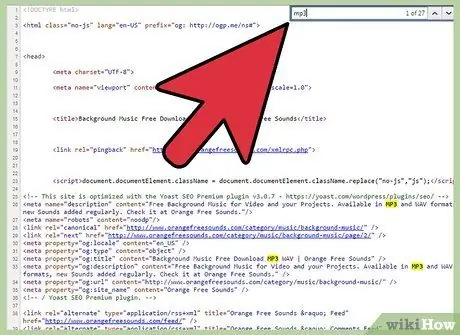
Алхам 4. "Find" талбарт "mp3" гэж бичнэ үү
Үүний дараа "mp3" агуулсан текстийг эх кодоос хайх болно. "Mp3" нь өөрөө нэлээд түгээмэл хөгжмийн файлын өргөтгөл юм.
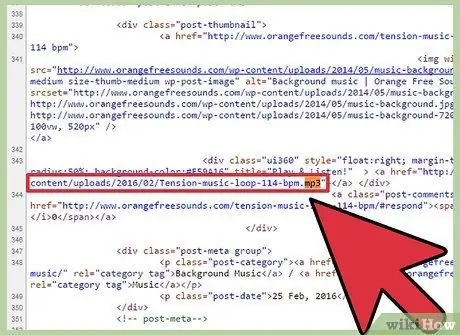
Алхам 5. Хаягийн хамт дууны файлыг олох хүртэл үр дүнг үзээрэй
Файлын нэрний төгсгөлд https:// эсвэл ftp: // угтвар,.mp3 өргөтгөлийг багтаасан вэб хаягийг агуулсан MP3 файлыг олох хүртэл тэмдэглэгдсэн үр дүнг хайна уу. Хаяг нэлээд урт байж магадгүй гэдгийг санаарай.
Хэрэв та.mp3 өргөтгөл агуулсан үр дүнг авахгүй бол.m4a эсвэл.ogg гэх мэт бусад хөгжмийн форматыг хайж болно. Хэрэв та дууны файлыг олж чадахгүй хэвээр байгаа бол энэ дууг тусдаа тоглуулагч дээр "нуусан" эсвэл шифрлэсэн байж магадгүй юм
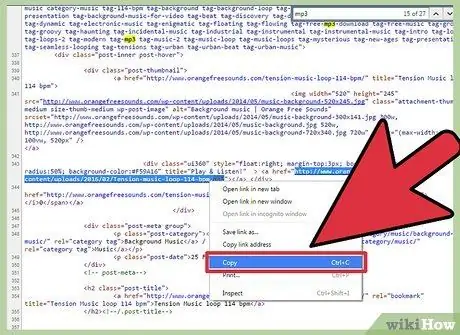
Алхам 6. Дууны файлын хаягийг бүхэлд нь хуулна
Та хаягийн текстийг бүхэлд нь сонгосон эсэхээ шалгаад, хулганы баруун товчийг дараад "Хуулбарлах" -ыг сонгоно уу.
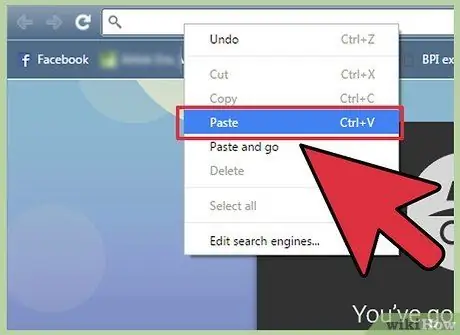
Алхам 7. Хуулсан хаягаа хөтөч дээр буулгаад хаягийг ачаална уу
Үүний дараа MP3 файл нь хөтөчийн цонхны дунд харагддаг төхөөрөмжийнхөө медиа тоглуулагчаар тоглуулж эхэлнэ. Энэ хуудсан дээр дууны файлаас өөр контент ачаалагдаагүй байна.
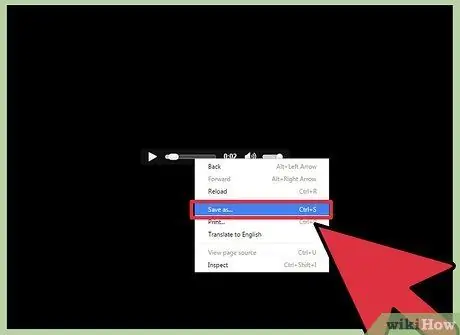
Алхам 8. Медиа тоглуулагч дээр хулганы баруун товчийг дараад "Хадгалах" гэснийг сонгоно уу
Үүний дараа та MP3 файлыг компьютер дээрээ хадгалах боломжтой.
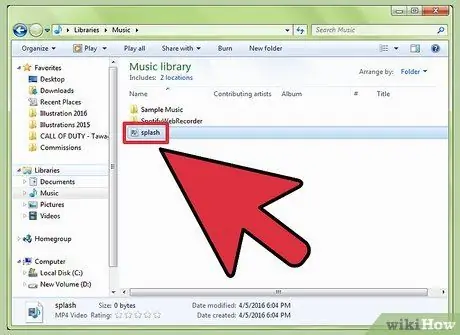
Алхам 9. Татаж авсан MP3 файлыг компьютер дээрээ тоглуул
Файлыг татаж дууссаны дараа та үүнийг тоглуулж эсвэл MP3 тоглуулагч эсвэл ухаалаг гар утсанд хуулж болно.






